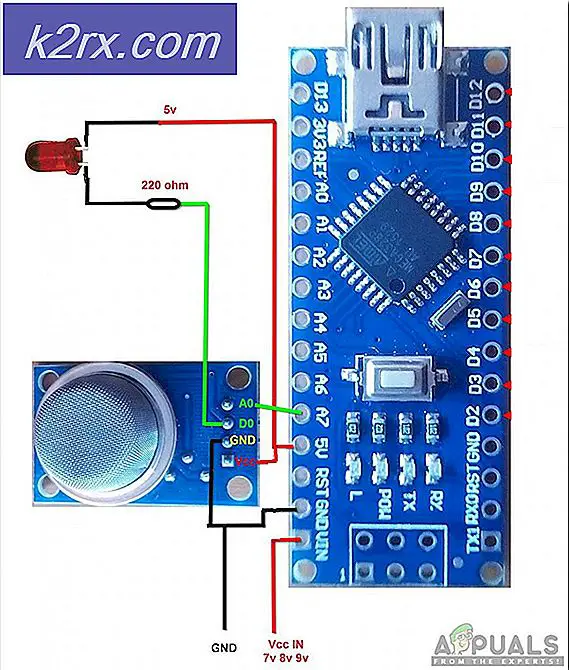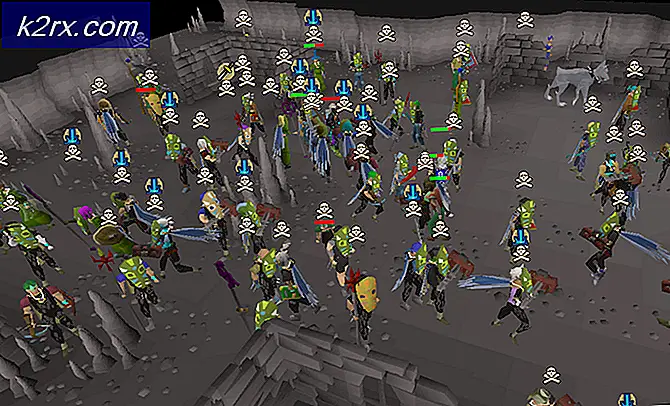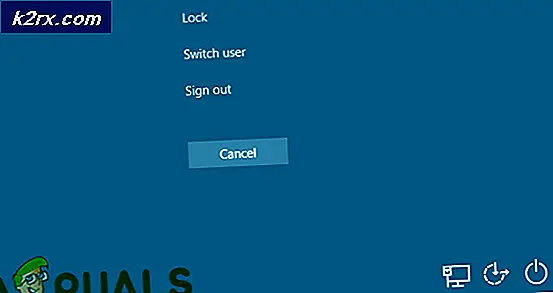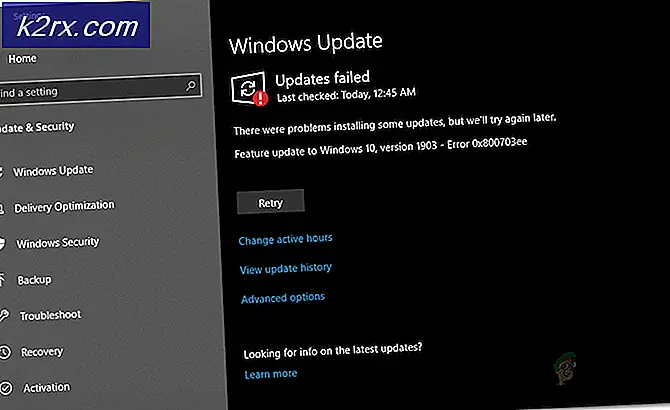Sådan gendannes en slettet APFS-partition?
Et filsystem styrer, hvordan data gemmes eller hentes fra din computer. Apple File System (eller APFS) er en speciel type filsystem designet til macOS og iOS. Det blev frigivet til macOS High Sierra (10.13) og senere, og det forbedrede optimeringen til Flash og SSD-lagring med et centralt fokus på sikkerhed og kryptering.
I denne artikel vil vi se på, hvordan du kan gendanne en APFS-partition, hvis du ved et uheld har slettet den eller mistet den. Vores primære mål her er at gendanne de mistede data og ikke gendanne selve partitionen, fordi det ikke er muligt at gendanne partitionen (og dens struktur), når den først er slettet. Vi kan dog oprette en ny APFS-partition og derefter kopiere dataene derhen.
Metode 1: Gendan ved hjælp af Time Machine
Hvis du er en Mac bruger, du måske allerede er fortrolig med Time Machine. Det er en software, der leveres af Apple til sikkerhedskopiering af dine Mac-data. Det hjælper også med at gendanne data, hvis du mister dem, eller hvis de bliver slettet. Følg trinene nedenfor for at gendanne dine data gennem Time Machine og derefter dumpe dem i en ny APFS-partition.
Gendannelse af data
- Trykke Kommando hen ad Mellemrumstast for at åbne Spotlight.
- Skriv og åbn Tidsmaskine.
- Når de er åbne, vil du se en Tidslinje til højre på din skærm.
- Vælg dato(tid) fra tidslinjen, hvor partitionen / dataene ikke blev slettet.
- Vælg nu Backup af Time Machine-filen, og tryk på Gendan. Det gendanner dine data fra den mistede partition og flytter dem til et andet drev.
Klik her for at få flere oplysninger om gendannelse af sikkerhedskopi.
Oprettelse af et nyt APFS-volumen
Hvis du har gendannet dit, kan du derefter overføre det til et nyt drev. Følg nedenstående trin for at oprette en ny APFS-volumen:
- Trykke Kommando hen ad Mellemrumstast for at åbne Spotlight.
- Skriv og åbn Disk Hjælpeprogram.
- Klik nu på øverst til venstre i vinduet Udsigt og vælg At vise Alle enheder.
- Alle drev vises i øverste venstre bjælke. Vælg et APFS-volumen.
- Klik på Tilføje(+) knap for at tilføje en partition.
- Indtast nu navnet på den nye APFS-volumen. Formatet skal være APFS.
- Klik på Tilføje for at tilføje lydstyrken.
- Nu når det er oprettet, kopi dine data til den nye partition.
Metode 2: Brug af tredjepartssoftware
Mange mennesker aktiverer ikke Time Machine-sikkerhedskopiering på deres Mac. Hvis du er en af disse mennesker, kan du bruge ethvert softwareværktøj fra tredjepart til at hjælpe dig med at gendanne dine mistede data. Du kan prøve at bruge et af nedenstående værktøjer her.
Stellar Data Recovery Professional
- For det første, Hent og installer Steller Data Recovery Professional til Mac ved hjælp af dette link.
- Start appen og Vælg typen af data, der skal gendannes.
- Tryk derefter på Næste.
- Nu vælge 'Kan ikke finde lydstyrke' fra vinduet Vælg placering, og tryk på Næste.
- Bagefter, Vælg den partition, der gik tabt, og kontroller Dyb Scanning skrevet nederst til venstre.
- Klik derefter på Scanning.
- Gå nu gennem scannet filer og Vælg de mistede filer, som du vil gendanne.
- Til sidst skal du klikke Gendanne og angiv Gem-placeringen.
- Efter at have kommet sig fuldfører, gå til den gemte placering for at se dine data.
- Du kan altid oprette en ny APFS-partition og kopiere dataene der. Tjek metode 1 'Oprettelse af en ny APFS-volumen' for at oprette en ny partition.
iBeesoft Data Recovery til Mac
- For det første, Hent og installer iBeesoft Data Recovery-software ved hjælp af dette link.
- Start appen og Vælg typen af data, der skal gendannes. Du kan kontrollere 'Alle filtyper' direkte i bunden for at vælge alle filtyper.
- Klik derefter på Start.
- Når søgningen er udført, vil du kunne se den slettede partition. Vælg den partition.
- Klik nu Scanning at scanne dataene fra den mistede partition.
- Derefter skal du Vælg alle de mistede filer, som du vil gendanne.
- Klik på Gendanne for at gendanne dataene.
- Hvis du vil kopiere de gendannede data til en ny partition, skal du følge metode 1 'Oprettelse af en ny APFS-volumen'.
Nogle andre populære gendannelsesværktøjer, du kan se på, er Disk Drill Pro og EaseUS.
Metode 3: Reparation af beskadiget APFS-volumen
Der er en mulighed for, at din APFS-partition ikke blev slettet fuldstændigt. Det er måske bare blevet ødelagt og ikke læsbart. Vi kan prøve at reparere den ødelagte lydstyrke ved hjælp af Diskværktøj. Følg trinene nedenfor for at reparere fejl på en beskadiget lydstyrke.
- Trykke Kommando hen ad Mellemrumstast for at åbne Spotlight.
- Skriv og åbn Disk Hjælpeprogram.
- Nu Vælg det beskadigede APFS-volumen fra sidepanelet.
- Klik på Førstehjælp vises øverst i vinduet.
- En dialogboks åbnes. Klik på Løb.
- Det skal reparere og gendanne dataene i den beskadigede lydstyrke.
Metode 4: Geninstaller macOS
Denne metode er kun anvendelig i de ekstreme tilfælde, hvor brugeren ved et uheld har slettet / slettet startdisken. Dette sker normalt, når lageret er fuldt, eller brugeren sletter dataene, og når det sker, sletter brugeren ved et uheld hele startdisken fra Diskværktøj. I sådanne scenarier kan du prøve et par muligheder:
- Du kan prøve at gendanne dataene ved hjælp af nogle Genopretning Software eller ved hjælp af Tid Maskine hvis du har lavet en sikkerhedskopi.
- Hvis det ikke gik, er den bedste måde at gøre det geninstaller macOS.
- Find en anden Mac, eller lån et macOS-installationsprogram på et USB-flashdrev. At oprette en startbar installatør til macOS, se dette officielle Apple Support-link.
- Hvis du ikke har adgang til en Mac eller et installationsprogram, der kan startes, er der en anden mulighed. Du kan bruge macOS Genopretning for at geninstallere macOS. Du kan følge Apples officielle supportlink for effektivt at geninstallere macOS.
Hvis du ikke kan gendanne dine data, selv efter du har prøvet alle disse metoder, kan du altid prøve at kontakte Apple Support. Kontroller, om din bærbare computer allerede er under garanti ved at klikke her. Kontakt derefter Apple Support ved at klikke her.
TIP: Hvis du med succes gendanner dataene, skal du undgå at skrive noget til drevet med den slettede partition. Det kan producere abnormiteter og efterfølgende forårsage tab af data, hvis du skriver til det.